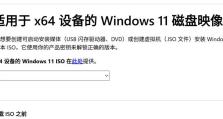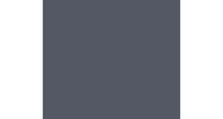使用光盘安装Windows7系统的简易教程(详细介绍了如何通过光盘安装Windows7系统,让你的电脑焕然一新)
Windows7是微软公司推出的一款操作系统,安装它可以为我们的电脑带来新的功能和体验。本文将详细介绍如何使用光盘安装Windows7系统,帮助你轻松完成安装过程。

1.准备工作——检查硬件兼容性
在开始安装Windows7之前,首先要确保你的电脑硬件能够兼容这个操作系统,并且准备一张可用的Windows7安装光盘。

2.设置启动顺序——使光盘成为首选启动设备
在BIOS设置中,将光盘驱动器设置为首选启动设备,这样在开机时电脑会首先读取光盘中的安装程序。
3.插入安装光盘——开始安装过程
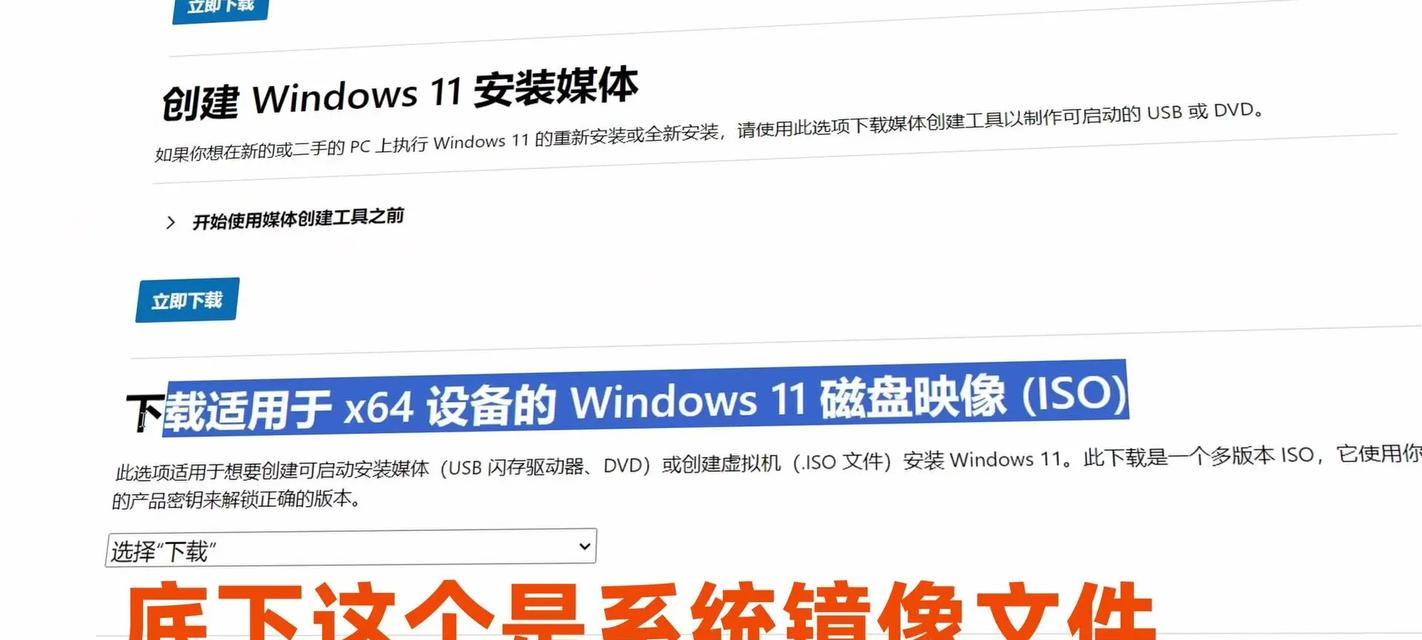
将Windows7安装光盘插入光驱,并重新启动电脑。电脑会自动从光盘启动,并显示安装界面。
4.选择语言和时区——设置基本信息
在安装界面上,选择你想要使用的语言和地区时区,并点击“下一步”继续安装过程。
5.接受许可协议——同意安装条款
阅读Windows7的许可协议,如果你同意其中的条款,请点击“我接受许可条款”继续。
6.选择安装类型——自定义或升级
根据自己的需求选择安装类型,如果是全新安装,请选择“自定义安装”。
7.分区和格式化——为系统安装分配磁盘空间
如果你的电脑上已经有其他操作系统或数据,可以在这一步对磁盘进行分区和格式化,为Windows7系统安装准备磁盘空间。
8.开始安装——等待系统文件复制
点击“下一步”按钮后,系统开始复制安装文件。这个过程可能需要一些时间,请耐心等待。
9.输入产品密钥——激活Windows7
在安装过程中,你需要输入Windows7的产品密钥来激活系统。输入完毕后,点击“下一步”。
10.设置用户名和密码——创建用户账户
设置一个用户名和密码,用于登录Windows7系统。你也可以选择不设置密码,但为了安全起见,建议设置一个强密码。
11.完成安装——等待系统设置
在这一步,Windows7会进行一系列的系统设置和优化。这个过程可能需要一些时间,请耐心等待。
12.选择网络类型——连接互联网
在系统设置完毕后,你需要选择你的网络类型。如果有可用的网络连接,选择“家庭网络”或“工作网络”;如果暂时没有网络连接,选择“公用网络”。
13.更新系统和驱动程序——保持系统最新
连接上互联网后,建议立即更新系统和驱动程序,以获得更好的性能和安全性。
14.安装常用软件——个性化你的Windows7
根据自己的需求,安装一些常用的软件,如浏览器、办公套件等,个性化你的Windows7系统。
15.安装完成——享受新系统的乐趣
当所有设置和安装都完成后,你就可以享受全新的Windows7系统带来的便利和乐趣了。
通过本文的教程,我们学会了如何使用光盘安装Windows7系统。只要按照步骤操作,就可以轻松完成安装过程,并享受全新系统带来的便利和乐趣。希望本文对你有所帮助!